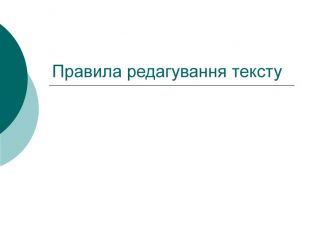Презентація "Правила набору тексту"













![Абзацний відступ Величина абзацного відступу (нового рядка) встановлюється в полі First (Абзацний), що знаходиться у діалоговому вікні Paragraph Specifications (Параметри абзацу). Відкрити це вікно дозволяє команда Type/Paragraph (Текст/Абзац ), клавіатурний аналог якої — [Ctrl+M]. Абзацний відступ Величина абзацного відступу (нового рядка) встановлюється в полі First (Абзацний), що знаходиться у діалоговому вікні Paragraph Specifications (Параметри абзацу). Відкрити це вікно дозволяє команда Type/Paragraph (Текст/Абзац ), клавіатурний аналог якої — [Ctrl+M].](/uploads/files/239647/131211/142814_images/14.jpg)
Правила набору суцільного тексту, абзацні та кінцеві рядки, параметри сторінки: нормальний розмір пробілу між словами дорівнює одному символу; в наборі не повинно бути коридорів, тобто суміщення пробілів між словами по вертикалі (або по діагоналі) в трьох і більше суміжних рядках; абзацні відступи мають бути однакові в усьому тексті; останній рядок абзацу має бути довший абзацного відступу не менше ніж в 1,5 рази; якщо набір виконується без абзацного відступу, останній рядок має бути неповним;
довжина рядка має бути не більше 60-65 символів; на сторінці має бути 30-40 рядків; остання сторінка розділу (якщо розділи розпочинаються з нової сторінки) має виглядати заповненою хоча б наполовину; всі пробільні елементи мають розмір, який залежить від кеглю шрифту. Допустимими пробілами з точки зору комфортності сприйняття мають бути пробіли між словами в інтервалі від 0,25 до 0,5 кегля. Максимально допустиме значення – 0,75 кегля шрифту. Якщо цей розмір більший, виникає відчуття надмірної розрядки тексту.
Правила переносів: Забороняється: переносити абревіатури, які пишуться великими літерами (США, РПЛ та ін.); робити переноси, які спотворюють смисл слова; розривати переносом такі скорочення як і т.д., і т.п. та подібні; розривати переносом цифри, які складають одне число; при необхідності можна розривати числа, які з’єднані знаком тире, але тире залишається в попередньому рядку; відокремлювати цифру з дужкою або точкою від наступного слова; ставити пробіл між знаком переносу і частиною слова; починати рядок із знаку переносу; переносити знаки пунктуації.
Правила набору знаків і цифр: між розділовим знаками (крім тире) і словом неможна ставити пробіл; багато крапку перед словом неможна відокремлювати пробілом; «рисочки», що застосовуються у верстці, бувають трьох типів: 1. Дефіс, який застосовується в словах типу «як-небудь», а також в якості знаку переносу. 2. Знак тире. Його розмір дорівнює кеглю шрифту. Для вставки в тест тире можна використовувати код цього символу ALT+0151. В прямій мові тире відокремлюється пробілом справа. 3. Знак «мінус» (АLT+0150). Цей знак менше тире (дорівнює половині кеглю шрифту). Застосовується як знак «мінус». Ставиться між числами, наприклад 10–20. Мінус пробілами не відбивається (відокремлюється).
Правила набору знаків і цифр: Лапки неможна відокремлювати пробілами від слів, тобто пробіл ставиться перед лапкою, що відкривається і після лапки, що закривається. В поліграфії використовують два види лапок – «», „“. Між знаком номера і параграфа та цифрами обов’язковий пробіл. Не ставиться пробіл між цифрою і знаком процента, секунди, мінути, градуса. Великі числа ділять пробілами на групи (по три цифри справа на ліво), наприклад, 3 433 199. Знаки + і – не відбиваються пробілом. Дроби записують без пробілу, наприклад, 4/7. Для позначення десяткових дробів використовується кома, наприклад, 6,35.
Види виділень в тексті та правила їх набору: Шрифтові виділення (курсивом, напівжирним, жирним) повинні бути виконані шрифтами тієї ж гарнітури й кегля, що й основний текст. При виділеннях прописними буквами пробіли між словами повинні бути збільшені приблизно на 2 п. При виділеннях шрифтами більшого або меншого кегля повинна бути забезпечена єдність лінії шрифту в кожному рядку. При виділеннях підкресленням довжина лінійки повинна точно відповідати довжині виділеної частини тексту.
Висячі рядки Висячі рядки — це один або кілька рядків c абзацу, які виявилися на початку або в кінці сторінки. Велика частина абзацу при цьому знаходиться на попередній чи наступній сторінці. У професійній сфері подібного явища намагаються уникати. Уникнути виникнення висячих рядків можна і в текстовому редакторі MS Word. Причому, зовсім не обов'язково вручну вирівнювати положення вмісту тих чи інших абзаців на сторінці.
Заборона і вилучення висячих рядків 1. Виділіть за допомогою мишки ті абзаци, в яких вам потрібно прибрати або заборонити висячі рядки. 2. Відкрийте діалогове вікно (меню зміни параметрів) групи "Абзац". Щоб це зробити, просто натисніть на маленьку стрілку, розташовану в правому нижньому кутку групи. 3. Перейдіть у вікні на вкладку "Положення на сторінці". 4. Навпроти параметра "Заборона висячих рядків" встановіть галочку. 5. Після того, як ви закриєте діалогове вікно, натиснувши OK, виділених вами абзацах зникнуть висячі рядки, тобто, один абзац не буде розриватися на дві сторінки.
Вставлення буквиці Буквиця – це збільшена велика буква, яка використовується як декоративний елемент на початку абзацу або розділу. Буквиця зазвичай займає більше одного рядка. За допомогою буквиць можна надати своїм документам Word ефектного та професійного вигляду. Виділіть перший символ абзацу. На вкладці Вставлення в групі Текст натисніть кнопку Буквиця. Виберіть потрібний варіант буквиці. Щоб створити буквицю, яку буде розташовано в межах абзацу, виберіть У тексті. Щоб створити буквицю на полі за межами абзацу, виберіть На полі. Видалення буквиці Виділіть буквицю. На вкладці Вставлення в групі Текст виберіть Буквиця > Немає.


про публікацію авторської розробки
Додати розробку